Zobrazit 202 odpovídající výsledek
PRIME BOX podporuje připojení až 4 PWM ventilátorů na každou přípojku s celkovým proudem až 1 ampér na každý port a 90 LED diod na kanál ARGB LED s celkovým proudem až 2 ampéry na port. Maximální celkový odběr z napájecího konektoru SATA ovšem doporučujeme omezit na 8 ampérů.
Pokud se na kartě pro ovládání teploty nezobrazují naměřené teploty, zavřete software XPG PRIME a restartujte jej tak, že kliknete pravým tlačítkem na aplikaci a vyberete možnost „Spustit jako správce“. Teploty by se tak měly zobrazovat správně.
Když k jednomu místu připojíte komponenty ARGB s různým počtem LED diod a budete chtít upravit nastavení pro každou LED diodu, vyberte možnost „model > customized“ (model > vlastní) a do prázdného políčka v části „number of LEDs“ (počet LED diod) zadejte větší počet LED diod. Potom zapněte režim plátna a budete moct ovládat každou LED diodu samostatně.
Osvětlení lze upravit pomocí softwaru PRIME. Máte 3 možnosti, jak nastavit efekty osvětlení:
1. Předváděcí režim:
Vyberte preferované přednastavené možnosti osvětlení. Všechny připojené komponenty ARGB se synchronizují s vybraným efektem osvětlení najednou.
2. Osvětlení připojených zařízení:
V části osvětlení můžete upravit přednastavené osvětlení pro každý port ARGB.
3. Režim plátna:
Můžete vytvořit vlastní efekt osvětlení pro každou LED diodu.
Některé novější čipové sady AMD pracují s rozhraním zařízení standardu HID (HID.dll) jinak než jiné platformy. Režim plátna toto rozhraní potřebuje, aby bylo možné adresovat všechny LED diody nezávisle, což je nutné pro vykreslení komplexních světelných efektů vytvořených uživatelem.
Tento problém byl oznámen a řeší se. Očekáváme, že budoucí verze ovladače čipové sady AMD tento problém vyřeší, a tyto informace budou aktualizovány, jakmile bude řešení k dispozici.
Hlavní nabídka a nabídka „Connected Devices“ (Připojená zařízení) nejsou tímto problémem ovlivněny, takže v oblasti správy teploty a ovládání osvětlení je zařízení PRIME BOX na platformách AMD stále plně funkční.
Software XPG PRIME nabízí 1 hlavní funkce: nastavení osvětlení.
Uživatel může rychle změnit světelný efekt pomocí předvoleb nebo přejít na podrobnější nastavení, jako jsou jednotlivé sektory osvětlení a jas myši.
Původní spouštěcí verze firmwaru XPG SUMMONER nepodporovala softwarové ovládací prvky kromě toho, co bylo předprogramováno pomocí klávesových zkratek. S vydáním aktualizace firmwaru v1003 došlo ke změně. Nyní si již není nutné pamatovat složité zkratky pro záznam maker nebo přiřazení statických barev prostřednictvím profilů. Všechny tyto funkce jsou nyní řešeny prostřednictvím softwaru pro správu ekosystému XPG PRIME.
- XPG PRIME poskytuje několik způsobů, jak přiřazovat světelné efekty různým úrovním přizpůsobení; včetně možnosti navrhnout si vlastní efekty pro každou LED nebo okamžitě aplikovat změny na celé barevné rozložení pomocí jednoduchých možností výběru jedním kliknutím.
- Obsahuje vysoce přizpůsobitelný editor maker, který uživatelům umožňuje vytvořit až 50 sad maker a každou z nich svázat se 128 různými klávesami.
- Nyní si také můžete přizpůsobit své vlastní klávesové zkratky. Upozornění - podržením funkční klávesy (fn) se na klávesnici zvýrazní všechny dostupné výchozí nepřizpůsobené klávesové zkratky.
Kliknutím na následující odkaz stáhnete nejnovější dostupnou verzi softwaru pro správu ekosystému XPG PRIME.
Podrobné informace o upgradu na Windows 11 naleznete na webových stránkách společnosti Microsoft.
Podle definice Power Delivery musí být výkon Type-C 10-100W. Notebooky se specifikací Thunderbolt 3 nebo vyšší mohou podporovat nabíjení PD 5V/3A.
Všechny notebooky Xenia jsou z výroby předem aktivovány. Existuje známý problém v systému Microsoft, který byl odstraněn po nainstalování nejnovější kumulativní aktualizace prostřednictvím služby Windows Update v části Ovládací panely.
Japonští výrobci představují špičku ve vývoji nových elektrolytických systémů na bázi se zvýšenou vodivostí a vyrábějí nejspolehlivější a nejvýkonnější výrobky.
We build our own memory modules, starting from cutting wafers and all the way through packaging and board mounting. For XPG Xenia we handpicked only the best parts of wafers to put in your notebook.
We do try to provide the best possible configuration to future-proof your notebook. However, there is an unpopulated M.2 SSD slot in the unit that can be used to increase storage capacity. You can check the Quick Start Guide provided with the unit for installation instructions. If you add a second drive, you could also decide to implement Raid 0 mode via BIOS setting in the advanced menu, but Raid configurations are more error prone so make sure you have constant backups.
Preinstalled SO-DIMM memory modules can also be replaced as well for future upgrades. BIOS currently could also support 64GB in 2x32Gb configuration if you wish.
Note: Any damages or issues caused during installation or as a result of incompatible parts being used is not covered under warranty and may void the coverage. XPG will not be liable for any damage from or to third-party components that you may install, and cannot guarantee compatibility or performance aside from adhering to industry standards.
WIFI 6 offers greatly reduced latency (up to 75% reduction) when connecting, and increased gigabit speeds up to ~1700 Mbps when paired with compatible wireless routers that supports 802.11ax and 160Mhz channel bandwidth. Those speeds may vary greatly based on local traffic, your internet provider’s bandwidth and the wireless router itself.
As with the vast majority of Gaming Notebooks, XPG XENIA is designed to maximize performance, therefore it is not recommended to be used directly on your lap. While our touch temperatures are within range of safety, it is still recommended to avoid direct contact and it is suggested to use a base in between instead, especially for longer period or when operating under Performance Mode, as XPG XENIA may get uncomfortably hot. Additionally, consider that air intakes at the bottom of your device should not be blocked at all time, as reducing cooling airflow may push the device to be warmer and even trigger a shut down if not enough fresh air is drawn in to cool the system.
"Pokud se počítač po nainstalování zdroje napájení nespustí, postupujte podle níže uvedených pokynů pro odstraňování problémů:
1. Zkontrolujte, zda je síťový napájecí kabel správně připojen k počítači.
2. Zkontrolujte, zda je zapnuto síťové napájení
3. Zkontrolujte, zda je vypínač síťového napájení na zadním panelu napájecího zdroje v poloze „I“ (zapnuto).
4. Zkontrolujte, zda jsou napájecí konektory a zásuvky základní desky a procesoru správně připojeny na základní desce.
5. Pokud přesto nelze počítač spustit, obraťte se na technickou podporu společnosti ADATA, servisní středisko nebo místního prodejce."
.Napájecí jednotku V ŽÁDNÉM PŘÍPADĚ neotevírejte ani se ji nepokoušejte opravit vlastními silami. Je to velmi nebezpečné vzhledem k vysokému napětí.
.Do mřížky ventilátoru ani do větracího prostoru napájecí jednotky NEZASUNUJTE žádné předměty.
. Před ventilátor nebo větrací prostor napájecí jednotky NEUMÍSŤUJTE žádné předměty, které by mohly bránit nebo omezovat proudění vzduchu.
.POUŽÍVEJTE POUZE modulární kabely dodávané s napájecí jednotkou. S touto jednotkou NEPOUŽÍVEJTE žádné kabely ani prodlužovací kabely jiných výrobců.
.Zabraňte nadměrné prašnosti, vlhkosti a teplotám. Napájecí jednotku neumísťujte na místa, na kterých by mohlo dojít k navlhnutí.
.Tato napájecí jednotka je určena pro montáž do počítače. Není určena k používání mimo počítač nebo venku.
.V případě nedodržení pokynů výrobce a/nebo těchto bezpečnostních pokynů ihned propadají veškeré záruky.
Teplo vyzařované z procesoru přes měděnou desku velkého průměru je přenášeno do chladicí kapaliny. Tuto kapalina poté čerpána zcela tichým čerpadlem tenkými zkosenými žebry na měděné desce. Když kapalina prochází kanálem hliníkové mřížky, teplo je dále rozptylováno ventilátory. Ochlazená kapalina je poté čerpána zpět do měděné desky a proces se opakuje.
Chladič XPG LEVANTE je naplněn chladivem s nízkým odpařováním s životností 50 000 hodin. O doplnění chladiva se nemusíte vůbec starat.
Chladič XPG LEVANTE byl zkonstruován a testován tak, aby nedošlo k úniku.
Chladič XPG LEVANTE byl vyvinut pro synchronizaci se systémy ASUS Aura Sync, GIGABYTE RGB Fusion, MSI Mystic Light Sync a AsRock Polychrome. Pokud je základní deska vybavena 5V adresovatelným RGB konektorem, lze světelný efekt ovládat příslušným softwarem. Další podrobnosti naleznete na webu výrobce základní desky.
Chladič XPG LEVANTE podporuje patice Intel 1366, 115x, 2066, 2011 a AMD AM4.
XPG XENIA provides an approved preset called “Performance mode” that pushes the limit of the laptop by boosting wattage of both GPU and CPU to the limit of the thermal solution, trading off an increase of fan noise and touch temperatures to increase power. This option is available via its dedicated button next to the power button or via XPG Prime software configuration.
While you should have a bit of fun, remember that heavily manipulating voltages for logical parts using third party tools may result in shorter lifespan of your unit and in some cases may even void warranty.
BTW, the Laptop is already slightly undervolted by factory default to improve performance and reduce throttling.
XPG Primer features three polling rates, 250Hz (blue), 500Hz (green), and 1000Hz (red). To change polling rates, hold down the right button and scroll wheel together for 3 seconds. Light will flash to indicate that the new adjustment has been stored successfully.
XPG PRECOG ANALOG je základnější verze sluchátek XPG PRECOG. Tělo sluchátek je naprosto stejné. Verze XPG PRECOG je vybavena ovladačem s rozhraním USB TYPE-C. Verze XPG PRECOG ANALOG je vybavena ovladačem s 3,5mm konektorem. Oba modely podporují zvuk s vysokým rozlišením (Hi-Res Audio).
LED světla jsou podporována jen ovladačem s rozhraním USB TYPE-C. 3,5mm rozhraní osvětlení nepodporuje.
Ano. Zvuk Hi-Res Audio ovšem musí podporovat i hostitelské zařízení.
Sluchátka XPG PRECOG ANALOG využívají audio kabel s 3,5mm konektorem, jsou tedy kompatibilní s mobilními zařízeními, která jsou vybavena 3,5mm konektorem.
Elektrostatické měniče vytvářejí pomocí statické elektřiny elektrické pole. To přitahuje a odpuzuje tenkou membránu k a od páru kovových destiček, které ji obklopují. Každá destička je perforovaná, a proto dochází k proudění vzduchu. Tento pohyb ve spojení s neustále se měnícím elektrickým signálem, který pohybuje membránou, vytváří zvuk. Absence pohyblivých kovových součástí umožňuje těmto měničům vytvářet zvuk prakticky bez zkreslení. Dynamické měniče efektivně reprodukují frekvence v nízkém pásmu.
Stáhněte si nejnovější firmware kliknutím na následující odkaz.
Po připojení sluchátek PRECOG prostřednictvím ovladače s rozhraním USB TYPE-C k počítači se v systému Windows objeví dva koncové body, konkrétně XPG PRECOG a XPG Team Chat. Zařízení XPG PRECOG můžete nastavit jako výchozí zvukové zařízení, které lze používat pro hraní a poslech hudby.
Když ovšem budete používat komunikační software, například Discord, Skype, Teamspeak apod., můžete jako výstupní zařízení nastavit Team Chat, aby komunikace se spoluhráči nebyla ovlivněna tím, zda používáte režim Virtuální prostorový zvuk 7.1 nebo režim FPS.
Pokud jsou mikrofon, náušníky, pouzdro na přenášení nebo kabely opotřebované kvůli dlouhodobému používání, můžete si koupit nové náhradní díly a sluchátka PRECOG dále spokojeně používat.
XPG Primer has 6 DPI settings. Default is 800 DPI. To change the setting during gameplay simply press the DPI button right underneath the scroll wheel. When the new setting is being stored in the internal memory the light will flash 3 times to indicate that the new setting has been saved as default
The XPG PRIMER has 3 light effects. Default effect is color wave. If the light is turned off, you can press the RGB setting key to check and change the current light setting.
You can select RGB effects with the dedicated RGB button located below the scroll wheel, under the DPI Selector.
Aside from the standard shortcuts found in most laptop (media controls, Airplane mode, sleep mode, display and keyboard brightness adjustments and screen toggle), this laptop features also a Windows key lock mode to avoid accidental presses when gaming.
No, XPG XENIA does not support INTEL XMP, which is not included in Gaming class H family processors.
We have enabled recovery functionality by default, which is accessible by pressing F9 during boot when the XPG logo appears. As such, we also partitioned the drive in two logical units, so that you can perform a recovery operation on the C: volume without blowing your data left on the D:.
You can use Disk management tool if you prefer to remove the D: partition and Resize the logical drives. Removing the recovery partition, although not recommended, is also feasible and you can easily find instructions in forums online if you require the extra space.
Software applications and updated firmware are available on XPG XENIA’s official product website in the download area. Drivers are automatically updated via Windows Update as per Windows 10 requirement.
XPG PRIME (beta) is an XPG flavored control center software for XPG XENIA laptops. It allows you to adjust RGB lighting effects of the keyboard and front light bar, tweak power modes (Performance, Standard and Battery Saver, including changing fan profiles for acoustic performance) as well as monitor your hardware usage.
The software also enables an On-Screen-Display for the available shortcuts via Function Keys.
This version is specific for notebooks only, hence the beta marking. It is also a separate development effort from the XPG PRIME ecosystem application that supports other XPG devices.
XPG PRIMER was designed mainly for casual gamers that want a good mouse with all ley functionalities and for those who are approaching gaming mice for the first time. The mouse was created with simplicity in mind without falling short on a durable high quality build. It was sculpted for right-handed users and the curves have been studied to be adaptable well for all types of grips on small and medium sizes hands. Larger hands are also suitable for fingertip grips. The raised center ridge on the buttons is ideal to help finding immediately an optimal curvature for fingers and to apply an ideal pressure for rapid and precise clicks.
As most mice, just connect the XPG PRIMER to your device via its USB port and your OS will automatically recognize the mouse within the built-in USB HID driver.
Na mikrofony, náušníky, pouzdra na přenášení a kabely je poskytována šestiměsíční záruka.
Používejte pouze modulární kabely dodávané s napájecím zdrojem. NEPOUŽÍVEJTE žádné kabely ani prodlužovací kabely jiných výrobců.
Zkontrolujte, zda je 3,5mm konektor jack zcela zasunuty do zesilovače SOLOX F30. Pro dosažení lepších přenosových vlastností zdířka výstupu zvuku vyrobena z kovu a díky tomu pevněji drží konektor. Větší odpor při připojování může vyvolat dojem, že je konektor jack zcela zasunut do zdířky.
"Na této podložce pod myš jsou dva světelné pásky. Můžete vybrat ten, který chcete ovládat. Rovněž můžete vybrat oba.
Krok 1 - Kliknutím dvakrát na ovládací tlačítko vyberte světelný pásek.
Krok 2 - Vybraný světelný pásek bude blikat. Pokud vyberete oba pásky, budou oba blikat.
Krok 3 - Kliknutím na ovládací tlačítko změňte barvu/světelný efekt. "
Hi-Res obsah je bezeztrátový a pro optimální výkon vyžaduje analogový signál. Zařízení zvukové třídy přes USB omezují hloubky, ale na druhou stranu jsou kompatibilnější a mobilnější.
3,5mm konektory neposkytují dostatek energie pro rozsvícení LED. LED diody jsou proto k dispozici pouze přes USB.
Ačkoli normální člověk (včetně skladatelů) běžně nedokáže zachytit zvukové vlny přes 20 KHz, dokáží tyto vlny vylepšit sluchové vnímání prostřednictvím rezonance.
Obě technologie jsou určeny k eliminaci hluku. Dosahují toho ovšem různými způsoby a technologie jsou využívány k různým účelům:
● ANC (Active Noise Cancellation; aktivní tlumení hluku) generuje zvukové vlny, které jsou stejné jako vlny externího hluku. Tím se vlny vzájemně vyruší a poslech je o to příjemnější.
● ENC (Environmental Noise Cancellation; tlumení okolního hluku) eliminuje okolní hluk přijímaný mikrofonem, aby spolu uživatelé mohli snáze komunikovat.
XPG PRECOG má vysokou vzorkovací frekvenci (24 KHz místo obvyklých 18 KHz u jiných sluchátek) díky špičkovému dvoučipovému DSP řešení pro analogově-digitální převod (ADC).
K potlačování rušení dochází téměř v reálném čase bez slyšitelného časového zpoždění. Zpoždění hlasových přenosů závisí na topologii sítě a prioritách přenosu softwarového balíčku.
Úspěšně jsme otestovali naše sluchátka s mnoha různými programy včetně DISCORD, Teamspeak, Skype a několika dalších aplikací. Tato sluchátka mimo jiné fungují skvěle i pro konferenční hovory!
Naše testování neprokázalo žádné problémy se všemi nejnovějšími přenosnými konzolami a herními telefony. V době uvedení na trh jsme narazili pouze na problémy s kompatibilitou u zařízení, která podporují pouze 2 kanály přes USB a s některými novějšími telefony Huawei. Většina těchto zařízení je však vybavena konektorem pro připojení sluchátek.
Ne, osvětlení lze nastavit pomocí ovládacího panelu v levém horním rohu. (viz otázka 5)
Podložka XPG BATTLEGROUND XL PRIME je dodávána s kabelem Micro-USB na USB. Tento kabel zajišťuje napájení LED osvětlení
Podložku XPG BATTLEGROUND XL srolujte potištěnou stranou směrem ven a gumovou stranou směrem dovnitř.
Zkontrolujte, zda jsou sluchátka XPG nastavena jako výchozí zvukové zařízení. Klikněte pravým tlačítkem myši na ikonu zvuku na hlavním panelu. Vyberte zvukové zařízení (P) XPG High-Speed True HD Audio a nastavte jej jako výchozí (S).
Přijímač zvuku je umístěn na straně s ikonou mikrofonu a konektorem. Světelný indikátor ukazuje, zda je mikrofon správně nainstalován. Neukazuje, zda je mikrofon vypnutý nebo zda nahrává.
Konektor jack sluchátek EMIX I30 podporuje zvuk pro sluchátka a pro použití mikrofonu. Z tohoto důvodu je nejvhodnější pro smartphony, tablety a další mobilní zařízení. Počítače podporují zvuk a použití mikrofonu prostřednictvím samostatných zdířek. Aby sluchátka EMIX I30 fungovala s počítačem správně, je zapotřebí převodník SIDO (Single-Input Dual-Output).
"V operačních systémech Windows 7/8/10 je zabudována funkce s názvem „Výstřižky“ určená pro zachycování kopií obrazovek. Nastavte ji podle následujících pokynů:
1. Přejděte do nabídky Start a zadejte „Výstřižky“ do pole vyhledávání
2. Klikněte pravým tlačítkem na položku „Výstřižky“ a v rozevírací nabídce zvolte položku „Vlastnosti“
3. Vyberte požadovanou klávesovou zkratku pod textovým polem „Klávesová zkratka“
4. Nyní můžete pomocí vybrané klávesové zkratky zachycovat kopie obrazovek"
CORDURA® je škála textilních technologií používaných v celé řadě produktů, jako jsou zavazadla, batohy, kalhoty, vojenské oblečení a pracovní oděvy. Textilie Cordura jsou odolné a odolné vůči otěru, trhání a oděrům.
K řádnému čištění výrobku použijte čistý vlhký hadřík. Aby byla zachována integrita povrchu podložky pod myš, k jejímu čištění nepoužívejte žádná mýdla nebo rozpouštědla.
Spínače klávesnice CHERRY MX představují absolutní špičku v oboru. Byly vyvinuty a vyrobeny v Německu.
Mezi příslušenství klávesnice XPM SUMMONER patří magnetická opěrka zápěstí, dodatečných devět červených kláves (WASD, čtyři klávesy se šipkami a ESC) a stahovák kláves.
Do skříně XPG INVADER lze nainstalovat chladiče o velikosti až 360 mm vpředu, 240 mm nahoře a na boku a 120 mm vzadu.
Přečtěte si část věnovanou připojení USB 3.0 v návodu k použití základní desky.
Dvě jednotky SSD lze nainstalovat za držák základní desky do pozice pevného disku 2,5” a další dvě jednotky SSD lze nainstalovat do pozic pevných disků pod krytem PSU. Pozor - když nainstalujete čtyři jednotky SSD, přijdete o místo pro pevné disky 3,5”.
Do skříně XPG BATTLECRUISER lze nainstalovat až osm ventilátorů. Pokud jsou RGB ventilátory vybaveny 3 nebo 4kolíkovým RGB konektorem, lze je ovládat pomocí XPG PRIME CONTROLLER na předním panelu I/O. Najdete pokyny k instalaci najdete zde.
Ano, skříň XPG BATTLECRUISER má dva porty USB 3.0 a jeden port USB typ C na předním panelu I/O.
Skříň XPG BATTLECRUISER je dodávána se čtyřmi ARGB ventilátory - třemi vpředu a jedním vzadu.
Skříň XPG BATTLECRUISER podporuje grafické karty o délce až 400 mm.
Skříň XPG BATTLECRUISER podporuje základní desky E-ATX, ATX, Micro ATX a Mini-ITX.
Do skříně XPG BATTLECRUISER lze nainstalovat chladiče o velikosti až 360 mm vpředu, 360 mm nahoře a 120 mm vzadu. Upozornění - nelze nainstalovat dva 360mm chladiče současně.
XPG INVADER podporuje základní desky ATX, Micro ATX a Mini-ITX
Skříň XPG INVADER podporuje grafické karty o délce až 400 mm. Při nákupu grafické karty zkontrolujte její velikost.
Skříň XPG INVADER je dodávána se dvěma černými ventilátory - jedním vpředu a jedním vzadu.
XPG SUMMONER nabízí integrované světelné efekty. Navíc si mohou hráči přizpůsobovat více možností světelných efektů v softwaru XPG PRIME.
Výchozí světelné efekty:
-Stisknutím kláves se šipkou FN + NAHORU/DOLŮ upravte jas osvětlení
K dispozici je 5 úrovní jasu v následujícím pořadí: VYPNUTO / 25 % / 50 % / 75 % / 100 %
-Stisknutím kláves FN + VLEVO/VPRAVO vyberte světelný efekt
K dispozici je 7 předdefinovaných světelných efektů v následujícím pořadí: Statický / Pulzování / Spoušť / Výbuch / Barevný cyklus / Barevná vlna / Režim WASD
-Další informace najdete na 【Instruktážní video pro XPG SUMMONER】Jak nastavit RGB světelné efekty na klávesnici XPG SUMMONER-https://youtu.be/PYBUw98xt2E
"K řádnému čištění výrobku použijte čistý vlhký hadřík.
Aby byla zachována integrita povrchu klávesnice, nepoužívejte k jejímu čištění žádná mýdla nebo rozpouštědla."
"V normálním režimu lze klávesu Windows deaktivovat nebo aktivovat stisknutím kláves „FN“ + „WINDOWS“. Když je zapnutý herní režim, klávesa Windows je ve výchozím nastavení deaktivována. Platí to pro herní profily.
【Instruktážní video pro XPG SUMMONER】Jak zakázat klávesu Windows-https://youtu.be/8jcuvNVPiAI
V normálním režimu je statická barva klávesnice XPG SUMMONER červená. Ke každému hernímu profilu jsou ve výchozím nastavení přiřazeny statické barvy následujícím způsobem: Profil 1: modrá; Profil 2: indigově modrá; Profil 3: bílá; Profil 4: zelená; Profil 5: žlutá.
Do skříně XPG INVADER lze nainstalovat až devět ventilátorů. Pokud jsou RGB ventilátory vybaveny 3 nebo 4kolíkovým RGB konektorem, lze je ovládat pomocí XPG PRIME CONTROLLER na předním panelu I/O. Najdete pokyny k instalaci najdete zde.
Vlastní výrobní proces SSD společnosti ADATA nám dává možnost ručně vyrobit moduly pro tyto konkrétní jednotky. Pro XPG XENIA Xe se používají pouze jednotky SSD s rozhraním PCIe Gen 4 s nejlepšími vybranými zásobníky NAND flash a řadiči.
XPG XENIA Xe je dodáváno s předinstalovanou 1 TB jednotkou SSD XPG M.2 2280 (PCIe Gen 4). Uživatelé mohou rozšířit velikost úložiště zakoupením nové jednotky SSD M.2 2280 a výměnou za předinstalovanou jednotku. U tohoto produktu nejsou k dispozici žádné další sloty M.2.
Předinstalovanou paměť LPDD4x RAM nelze vyměnit ani rozšířit.
XPG XENIA Xe lze připojit až ke 3 externím monitorům. Jeden přes port HDMI a další dva přes porty Thunderbolt 4 v režimu DP.
Wi-Fi 6 je nejnovější generace bezdrátového protokolu, který při připojení poskytuje výrazně sníženou latenci (až o 75 %) a zvyšuje gigabitové rychlosti až na 1 700 Mb/s.
Chcete-li plně využít tuto novou technologii, ujistěte se, že používáte kompatibilní bezdrátový router, který podporuje šířku pásma kanálu 802.11ax a 160 MHz. Tyto rychlosti se mohou značně lišit v závislosti na místním provozu, místních možnostech vašeho ISP a samotném bezdrátovém routeru.
XPG XENIA Xe může v režimu Úspora baterie fungovat až 16 hodin, když je WIFI vypnuto a svítivost je nastavena na nízkou hodnotu. V závislosti na nastavení a funkcích můžete v režimu Úspora baterie očekávat průměrně 12 hodin.
Náhradní napájecí adaptéry budou brzy k dispozici ke koupi v internetovém obchodě XPG. XPG také nabízí řadu batohů, které jsou skvělé pro přepravu notebooku a veškerého dalšího souvisejícího vybavení, které si musíte vzít na cesty.
XPG také nabízí řadu vysoce kvalitních periferií, jako jsou náhlavní soupravy a myši.
Výchozí bitová kopie Windows 10 XPG XENIA Xe byl zachován v co nejčistší podobě bez bloatwaru a zcela minimálního počtu aplikací nezbytných pro konfiguraci.
Kromě operačního systému Windows 10 a ovladačů je jediným doplňkovým softwarem sada předinstalovaných tapet XPG, Intel NUC Software Studio a Intel NUC Audio Studio. Všechny systémy jsou z výroby aktivovány. Vzhledem k tomu, že je operační systém standardní součástí Xbox Game Pass pro PC, poskytuje XPG novým předplatitelům jeden měsíc služby zdarma. Upozorňujeme, že měsíc služby začne až po ruční aktivaci předplatného.
Ano. XPG XENIA Xe přichází s vestavěným mikrofonním polem a přední světelnou lištou, kterou lze spojit s několika chytrými asistenty. Kompatibilita se může lišit podle softwaru a oblasti.
Výchozí nastavení výkonu systému Windows 10 je uprostřed mezi režimy Nejlepší výdrž baterie a Nejlepší výkon. Chcete-li zvýšit kvalitu výkonu, při hraní her nebo během jakékoli aplikace náročné na procesor/grafickou kartu klikněte na ikonu baterie v pravém dolním rohu a ručně posuňte posuvník výkonu směrem k nejlepšímu výkonu (vpravo).
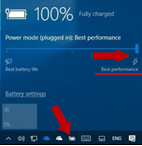
Standardně je poskytována 1letá záruční ochran
(záruka se může v různých regionech lišit).
Vzhledem k současným omezením dodavatelského řetězce je XPG XENIA Xe při svém prvním uvedení na trh k dispozici pouze v USA, Mexiku a Latinské Americe. S probíhající výrobou bude tento produkt časem k dispozici v dalších zemích. Omlouváme se za způsobené nepříjemnosti.
Vlastní výrobní proces SSD společnosti ADATA nám dává možnost vyvíjet moduly pro specifické systémy. Pro produkt XPG XENIA 14 se používají pouze jednotky SSD s rozhraním PCIe Gen 4 s nejlepšími vybranými zásobníky NAND flash a řadiči.
Produkt XPG XENIA 14 je dodáván s předinstalovanou jednotkou SSD 512 GB XPG M.2 2280 (PCIe Gen 4). Uživatelé mohou rozšířit úložiště zakoupením nové jednotky SSD M.2 2280 a výměnou za předinstalovanou jednotku. Pro rozšíření lze rovněž využít neobsazený slot m.2 PCIe Gen 3.
Předinstalovaný paměťový modul 16 GB XPG Gammix SO-DIMM zabírá pouze jeden slot. Uživatel má možnost přidat další modul SO-DIMM DDR4 RAM do neobsazeného slotu.
Produkt XPG XENIA 14 lze připojit až ke třem externím monitorům. Jeden přes port HDMI a další dva přes porty Thunderbolt 4 v režimu DP.
Wi-Fi 6 je nejnovější generace bezdrátového protokolu, který při připojení poskytuje výrazně sníženou latenci (až o 75 %) a zvyšuje gigabitové rychlosti až na 1 700 Mb/s.
Chcete-li plně využít tuto novou technologii, ujistěte se, že používáte kompatibilní bezdrátový router, který podporuje šířku pásma kanálu 802.11ax a 160 MHz. Tyto rychlosti se mohou značně lišit v závislosti na místním provozu, místních možnostech vašeho ISP a samotném bezdrátovém routeru.
Produkt XPG XENIA 14 může v režimu Úspora baterie fungovat až 10 hodin, když je WIFI vypnuto a svítivost je nastavena na nízkou hodnotu. Skutečná výdrž baterie se může lišit v závislosti na nastavení a způsobu používání.
Náhradní napájecí adaptéry budou brzy k dispozici ke koupi v internetovém obchodě XPG. XPG také nabízí řadu batohů, které jsou skvělé pro přepravu notebooku a veškerého dalšího nezbytného vybavení na cesty.
XPG také nabízí řadu vysoce kvalitních periferií, jako jsou náhlavní soupravy a myši.
Výchozí bitová kopie Windows 10 XPG XENIA 14 byla zachována v co nejčistší podobě bez bloatwaru a zcela minimálního počtu aplikací nezbytných pro konfiguraci. Kromě operačního systému Windows 10 a ovladačů je jediným doplňkovým softwarem sada předinstalovaných tapet XPG a ovládacího centra XPG PRIME Lite. Všechny systémy jsou z výroby aktivovány. Vzhledem k tomu, že je operační systém standardní součástí Xbox Game Pass pro PC, poskytuje XPG novým předplatitelům jeden měsíc služby zdarma. Upozorňujeme, že měsíc služby začne až po ruční aktivaci předplatného.
Pro tento produkt platí 1letá záruka
(záruka se může v různých regionech lišit).
Produkt XPG XENIA 14 byl nejdříve uveden na trh v USA a Latinské Americe (včetně Mexika). S rozšiřováním výroby bude tento produkt časem k dispozici v dalších zemích.
Pokud máte jednotku SSD M.2. 2280, najdete pokyny k instalaci najdete zde.
Nejprve zjistěte značku a technické údaje základní desky na webu výrobce a ověřte, zda je vybavena sloty M.2, které podporují rozhraní PCIe 4x4. Pokud jsou k dispozici dva sloty M.2 PCIe 4x4, můžete pro lepší výkon použít přímé propojení s konektorem M.2 terminálu CPU (hlavní procesor).
Počítače, které nepodporují jednotky SSD PCIe Gen4 , mohou uvedené jednotky SSD přesto používat. Nicméně bude omezen výkon jednotek SSD na úrovni PCIe Gen3.
Pokud narazíte na tento problém, podívejte se do uživatelské příručky k základní desce nebo na webové stránky výrobce. Základní desky se liší podle modelu a značky. Typ a množství vstupně/výstupních portů se liší; když je do slotu vložena jednotka SSD SATA nebo NVMe M.2, může být omezena I/O. Sdílení kanálů porty má za následek omezení počtu kanálů podporovaných čipovou sadou. V takovém případě jsou některé 7kolíkové patice SATA nepoužitelné.
1. Ujistěte se, že jste naformátovali a rozdělili novou jednotku SSD 2,5 "SATA M.2 na oddíly. Podrobné pokyny pro operační systém Windows 7 zobrazíte kliknutím zde; v případě operačního systému Windows 8.1 nebo Windows 10 klikněte zde; v případě operačního systému Windows XP klikněte zde.
2. Pokud jednotka SSD po určitou dobu fungovala správně a náhle ji nelze detekovat (nelze rozpoznat, načíst atd.), postupujte podle následujících kroků:
SSD M.2 => Povolte šrouby, vyjměte jednotku SSD M.2 a zkontrolujte, zda konektor rozhraní není znečištěný nebo poškrábaný. Poté jednotku nainstalujte zpět.
SSD SATA 2,5 palců => Odpojte kabel SATA a zkontrolujte, zda konektor rozhraní není znečištěný nebo poškrábaný. Poté jednotku nainstalujte zpět a ověřte, zda je kabel správně zapojen. V některých případech může starý kabel způsobit, že jednotka SSD není detekována.
Pokud jste vyzkoušeli výše uvedené tipy, ale problém přetrvává, jednotka SSD je pravděpodobně vadná. Ověřte záruční dobu na oficiálním webu společnosti ADATA.
Adresa URL dotazu: https://www.xpg.com/cz/support/xpg?tab=warranty
Pokud jste jednotku SSD dosud normálně používali, ale nyní ji nelze naformátovat, vyzkoušejte následující kroky:
1. Do příkazového řádku nabídky „Start“ zadejte příkaz „diskpart“ a stiskněte klávesu „Enter“ (nebo použijte klávesu „Windows“ a „R“)
2. Zadejte příkaz „List disk“ a stisknutím klávesy „Enter“ zkontrolujte číslo disku (systémový disk je označen jako Disk 0. Pokud je připojena pouze 1 jednotka SSD, měla by být označena jako Disk 1.)
3. Zadejte příkaz „select disk 1“ a stisknutím klávesy „Enter“ vyberte jednotku SSD
4. Zadejte příkaz „clean“ a stiskněte klávesu „Enter“. Oddíly jednotky SSD budou odstraněny
Na kompatibilní základní desce nakonfigurujte RAID 0, potom k nastavenému portu připojte dvě jednotky SSD se stejnou specifikací. Podrobné pokyny najdete v uživatelské příručce k základní desce. SSD v konfiguraci RAID 0 bude mít dvojnásobný výkon individuální jednotky SSD.
Jednotky SSD ADATA mohou používat standardní ovladače, které lze používat v různých operačních systémech; zároveň mohou uživatelé rovněž nainstalovat oficiálně poskytnuté ovladače od výrobců základních desek. S dalšími dotazy se obraťte na středisko zákaznických služeb společnosti ADATA.
Poznámka:
1. Jednotky SSD s rozhraním NVMe (PCIe) M.2 vyžadují pro podporu ovladače NVMe operační systém Windows 8.1 nebo novější (doporučuje se aktualizace na Windows 10 nebo novější). Podporovány jsou také řady Linux, jako Fedora, SUSE, Ubuntu, Red Hat
2. Jednotky SSD AHCI (SATA) M.2 jsou kompatibilní s operačním systémem Windows 7 a novějším
Vzhledem k tomu, že jednotky SSD nemají mechanické součásti, defragmentace není nutná. Defragmentace jednotky SSD může způsobit zbytečné opotřebení. Jednotky SSD jsou navrženy tak, aby zapisovaly data co nejrovnoměrněji na celou jednotku, čímž se snižuje nadměrné opotřebení na jednom místě.
Jednotky SSD ADATA jsou zkonstruovány v souladu se standardy organizace Serial ATA International Organization a na základě přísného testování bylo potvrzeno, že fungují s různými operačními systémy.
Poznámka:
1. Jednotky SSD s rozhraním NVMe (PCIe) M.2 vyžadují pro podporu ovladače NVMe operační systém Windows 8.1 nebo novější (pro lepší zážitek a použitelnost doporučujeme Windows 10). Podporován je také operační systém Linux, včetně verzí Fedora, SUSE, Ubuntu a Red Hat.
2. Jednotky SSD AHCI (SATA) M.2 lze používat s operačním systémem Windows 7 nebo novějšími verzemi.
Odstraňování následujících potíží:
1. Jednotka SSD má zabudovanou technologii Wear-Leveling, která prodlužuje životnost produktu. Nižší rychlosti mohou být způsobeny souběžným přeformátováním, ale tato situace není obvyklá, zvláště pokud se nejedná o zcela novou jednotku SSD. Požádejte pracovníky našeho zákaznického servisu o pomoc při odstraňování problémů.
2. Nedostatek volného místa také ovlivňuje rychlost zápisu. Zkuste odstranit soubory, abyste uvolnili místo na jednotce SSD.
To souvisí s formátem úložiště jednotky SSD. Používáte-li formát Windows FAT32, je maximální velikost jednoho souboru omezena na 4 GB. Chcete-li se této situaci vyhnout, přeformátujte jednotku SSD na formát NTFS.
HDD Sentinel Health zobrazuje odchylky, protože tento nástroj zahrnuje do zobrazení stavu pole atributů S.M.A.R.T. 168 (A8), 159 (9F). Nicméně tato dvě pole jsou samostatně definována individuálním výrobcem a nesouvisejí s výpočty stavu. Odstraňte nesprávnou polohu popisu těchto dvou polí podle the illustration a stav SSD lze zobrazit jako obvykle.
Rozdíl v kapacitě je způsoben zejména různými metodami výpočtu, které používá operační systém počítače a jednotka SSD. Jednotky SSD vypočítávají kapacitu na základě desetinného systému, např.: 1 kB - 1 000 bajtů bajtů, 1 MB - 1 000 kB, 1 GB - 1 000 MB, 1 TB - 1 000 GB atd.; operační systém vašeho počítače používá binární systém, např. 1 kB x 1024 bajtů, 1 MB x 1024 kB, 1 GB x 1024 MB, 1 TB x 1024 GB atd. Například pokud je na obalu uvedena kapacita nebo 500 GB, je vypočtena takto: 500 GB x 500 x 1 000 MB x 1 000 kB x 1 000 bajtů x 500 000 000 000 bajtů. Operační systém počítače vypočte kapacitu následujícím způsobem: 500 000 000 000 bajtů/1024 kB/1024 MB/1024 GB nebo přibližně 465 GB.
Poznámky: Pro rychlejší výpočet přibližné kapacity lze kapacitu uvedenou na obalu vypočítat jako x0,93 = SSD
Rychlosti se mohou lišit, protože různý testovací software používá různá nastavení parametrů a testovací metody a vliv mohou mít také různá testovací prostředí a konfigurace PC (například: různé základní desky nebo procesory atd.). Kromě toho velikost volného místa, zejména nedostatek, také snižuje rychlosti zápisu. Chcete-li zvýšit výkon, vyzkoušejte následující tipy:
1. Zkontrolujte, zda slot, který je aktuálně používán jednotkou SSD, může podporovat specifikace SSD. (Například pokud je jednotka s rozhraním PCIe Gen3x4 vložena do slotu PCIe Gen3x2, bude rychlost omezena slotem PCIe Gen3x2)
2. Odeberte nepotřebný software nebo data z jednotky SSD nebo ji přeformátujte.
3. Pomocí nástroje CrystalDiskMark nebo ATTO Disk Benchmark otestujte rychlost jednotek SSD.
4. Pokud je rychlost vašich jednotek SSD stále nízká, vytvořte snímek obrazovky s výsledky testů rychlosti jednotek SSD a zašlete jej našemu zákaznickému servisu ke kontrole.
Životnost jednotky SSD závisí na jejím stavu. SSD ToolBox společnosti ADATA je sada pomocného softwaru pro kontrolu stavu jednotky SSD. V zásadě bude stav vaší jednotky určen dobou, po kterou jednotku SSD používáte, a počtem cyklů čtení a zápisu. Čím déle jednotku používáte, tím se provádí více cyklů čtení a zápisu a tím je životnost vaší jednotky SSD kratší. Obecně řečeno v jednotkách SSD je integrována technologie wear-leveling, která pomáhá prodloužit životnost jednotek SSD. Nicméně hlavním faktorem, který určuje délku životnosti vaší jednotky SSD, je způsob, jakým jednotku používáte. Pokud se delší dobu zapisuje velké množství dat nebo pokud používáte jednotku SSD v extrémních prostředích, může se její životnost zkrátit.
ADATA SSD ToolBox je k dispozici ke stažení z: https://www.adata.com/cz/support/downloads/
V současné době existuje řada různých způsobů ukládání, včetně optických disků, pevných disků a SSD, které nejsou vhodné pro trvalé uchovávání dat. Pro snížení rizika se proto doporučuje zálohovat důležitá data v několika různých zařízeních.
Podle organizace Serial ATA International Organization nabízí specifikace SATA 3.0 přenosové rychlosti až 6 Gb/s ve srovnání s 3 Gb/s pro SATA 2.0. Bez ohledu na to využívají specifikace SATA 2.0 a SATA 3.0 stejné rozhraní a kabely.
SSD TRIM je příkaz ATA (Advanced Technology Attachment), který umožňuje operačnímu systému informovat jednotku NAND flash SSD (solid-state drive) o tom, které bloky dat může vymazat, protože se již nepoužívají. Použití příkazu TRIM lze zlepšit výkon zápisu dat na jednotku SSD a prodloužit její životnost. V současné době se příkaz TRIM používá v operačním systému Windows 7, Server 2008, Mac OS 10.7 a v novějších verzích Linuxu. Kromě toho příkaz TRIM není podporován konfigurací RAID bez ohledu na operační systém.
Wear-Leveling je proces, který je navržen tak, aby prodlužoval životnost zařízení SSD. Jednotky SSD uchovávají data v blocích. Každý blok dokáže tolerovat omezený počet cyklů programování/mazání a poté přestane být spolehlivý. Například paměť MLC NAND flash je obvykle dimenzována přibližně na 3 000 cyklů programování/mazání. Algoritmus Wear-leveling uspořádá data tak, aby cykly zápisu/mazání byly rovnoměrně rozděleny mezi všechny bloky v zařízení.
Vyrovnávací paměť DRAM je funkce určená ke zlepšení efektivity čtení a zápisu. Obecně se skládá z 1 až 2 modulů DRAM na jednotku SSD. O vybavení jednotky SSD vyrovnávací pamětí DRAM často rozhoduje výrobce podle situace na trhu. Základní modely obvykle nejsou vybaveny vyrovnávací pamětí DRAM.
Do skříně XPG CRUISER lze nainstalovat chladič o velikosti až 360 mm vpředu, 280 mm nahoře a 140 mm nebo 120 mm vzadu.
Na skříň XPG CRUISER lze nainstalovat až 6 ventilátorů.
Na skříni jsou předinstalovány 3 ARGB ventilátory XPG VENTO 120.
Do skříně XPG CRUISER lze nainstalovat grafickou kartu do délky až 350 mm (bez nainstalovaného chladiče vpředu). Chcete-li ji nainstalovat svisle, zajistěte, aby byla zachována doporučená vzdálenost 27 mm mezi grafickou kartou a komorou napájecího zdroje.
Skříň XPG CRUISER podporuje základní desky Mini-ITX, Micro-ATX, ATX, E-ATX, CEB, EEB.
Produkt XPG XENIA 15 KC je dodáván s předinstalovanou oceňovanou jednotkou SSD XPG Gammix S70 1TB, která v době uvedení na trh nabízí nejvyšší dostupné rychlosti. Řada ostatních systémů může být nadále vybavena jednotkami SSD s technologií PCI Gen 3 nebo nižšími frekvencemi. Nicméně Xenia 15 KC nabízí to nejlepší z výzkumu a vývoje jednotek SSD XPG
Paměť Dual Rank může zlepšit propustnost dat o 20 až 40%, což snižuje pracovní zátěž procesoru a omezuje latenci. Vzniká tak větší rezerva pro další zvýšení výkonu nebo pro snížení teploty, protože se čekáním na paměť ztrácí méně cyklů.
Produkt XPG XENIA 15 KC je dodáván s předinstalovanou vysoce výkonnou 1TB jednotkou SSD XPG GAMMIX S70 M.2 2280 (PCIe Gen 4). Uživatelé mohou rozšířit paměť zakoupením nové jednotky SSD M.2 2280 a instalací do volného slotu M.2 PCIe Gen 3 nebo dokonce vyměnit předinstalovanou jednotku SSD. Předinstalovaná 16GB x 2 speciálně vybraná dvoukanálová Dual Rank paměť XPG SO-DIMM nabízí skvělý výkon, ale lze ji také nahradit a rozšířit paměť až na 64 GB.
U každého tepelného řešení se bude časem snižovat výkon. Naše řešení tekutého kovu je instalováno podle průmyslových standardů a bylo navrženo tak, aby nabízelo vynikající výkon a dlouhou životnost ve srovnání se standardní tepelnou pastou. Vydrží po celou záruční dobu.
Produkt XPG XENIA 15 KC lze připojit až ke dvěma externím monitorům. Jeden přes port HDMI a další přes port Thunderbolt 4 v. To lze dále rozšířit připojením rozbočovače Thunderbolt s dalšími výstupy pro připojení monitorů.
Wi-Fi 6 je nejnovější generace bezdrátového protokolu, který při připojení poskytuje výrazně sníženou latenci (až o 75 %) a zvyšuje gigabitové rychlosti až na 1 700 Mb/s.
Chcete-li plně využít tuto novou technologii, ujistěte se, že používáte kompatibilní bezdrátový router, který podporuje šířku pásma kanálu 802.11ax a 160 MHz. Tyto rychlosti se mohou značně lišit v závislosti na místním provozu, místních možnostech vašeho ISP a samotném bezdrátovém routeru.
Produkt XPG XENIA 15 KC může v režimu Úspora baterie fungovat až 7 hodin, když je WIFI vypnuto a svítivost je nastavena na nízkou hodnotu. Skutečná výdrž baterie se může lišit v závislosti na nastavení a způsobu používání.
Náhradní napájecí adaptéry budou brzy k dispozici ke koupi v internetovém obchodě XPG. XPG také nabízí řadu batohů, které jsou skvělé pro přepravu notebooku a veškerého dalšího nezbytného vybavení na cesty.
XPG také nabízí řadu vysoce kvalitních periferií, jako jsou náhlavní soupravy a myši.
Výchozí bitová kopie Windows 10 XPG XENIA 15 KC byla zachována v co nejčistší podobě bez bloatwaru a zcela minimálního počtu aplikací nezbytných pro konfiguraci. Kromě operačního systému Windows 10 a ovladačů je jediným doplňkovým softwarem sada předinstalované tapety XPG, software Intel NUC Studio a Intel NUC Audio. Všechny systémy jsou z výroby aktivovány. Vzhledem k tomu, že je operační systém standardní součástí Xbox Game Pass pro PC, poskytuje XPG novým předplatitelům jeden měsíc služby zdarma. Upozorňujeme, že měsíc služby začne až po ruční aktivaci předplatného.
Produkt XPG XENIA 15 KC je dodáván se třemi přednastavenými výkonnostními režimy, které lze dále individuálně přizpůsobit pomocí softwaru INTEL NUC STUDIO tak, aby optimálně vyhovovaly vašemu způsobu používání. Tyto režimy lze rychle a snadno přepínat pomocí zvláštního RYCHLÉHO PŘEPÍNAČE REŽIMŮ vedle VYPÍNAČE.
Pro tento produkt platí 1letá záruka. (záruka se může v různých regionech lišit).
Produkt XPG XENIA 15 KC byl nejdříve uveden na trh v USA a Latinské Americe (včetně Mexika). S rozšiřováním výroby bude tento produkt časem k dispozici v dalších zemích.
Mechanická klávesnice RGB XENIA 15 KC je speciálně navržena pro hráče. Prostorný opticko-mechanický spínač, krátký zdvih klíče 2 mm a ultra nízká latence pouhých 0,2 ms umožňují vaším prstům proletět a vyhrát každou bitvu. Díky životnímu cyklu 50 milionů stisků kláves, tichému a dotykovému úhozu a anti-ghosting designu můžete rychle zaútočit na každého nepřítele, kterého potkáte.
XENIA 15 KC přichází s 15,6palcovým QHD (2560 x 1440), 165Hz matným IPS panelem a 300nitovým panelem, který poskytuje ohromující herní vizuální efekty. Poměr obrazovky 85 %, úzký rámeček 4,9 mm a barevný gamut 100% sRGB poskytují neomezené vidění s úžasně pohlcujícím zážitkem. Svůj notebook můžete hladce otevřít pouze jednou rukou.
Notebook XENIA 15 KC přivádí čerstvý vzduch z otvorů na dolní straně zařízení a odvádí horký vzduch otvory na bočních stranách a vzadu – stejně jako u velké většiny přenosných počítačů.
Aby byl zajištěn účinný odvod tepla, nedoporučujeme umísťovat notebook XENIA 15 KC na měkký povrch a zároveň doporučujeme zajistit dostatek prostoru pro proudění vzduchu, aby mohl notebook XENIA 15 KC řádně větrat.
V opačném případě se mohou ventilátory točit déle a hlasitěji, může dojít ke snížení výkonu a v extrémních případech dokonce k vypnutí systému z důvodu přehřátí.
Při detekci paměťových modulů bude PRIME standardně nastaven na první rozpoznaný modul. Nicméně nedoporučujeme kombinovat různé typy paměťových modulů na jedné základní desce.
Pokud XPG Prime nedokáže správně detekovat paměťové moduly, odstraňte problém podle níže uvedených pokynů.
1. Ukončete všechny ostatní softwary pro světelné efekty (např. synchronizaci Asus Armory Crate/Aura, *MSI Mystic Light, Gigabyte RGB Fusion atd.)
*Chcete-li používat Prime v počítači, ve kterém je již nainstalován software MSI pro ovládání osvětlení, musíte před instalací a aktivací Prime odinstalovat software MSI, vypnout napájení a poté restartovat.
2. Ukončete XPG PRIME kliknutím pravým tlačítkem myši na ikonu PRIME v oznamovací oblasti hlavního panelu a znovu spusťte aplikaci.
Pokud problém přetrvává, odinstalujte další aplikace určené k uzamčení ovládání zařízení a úplně vypněte a zapněte počítač.
Všechny kondenzátory XPG CYBERCORE jsou z Japonska a jsou určeny pro 105 ℃. Zdroj napájení XPG CYBERCORE PLATINUM využívá japonské kondenzátory z důvodu jejich výkonové a stabilní spolehlivosti. Od elektrolytického systému po vodivost a účinnost využívá XPG CYBERCORE vysoce kvalitní materiál, který v žádném případě neomezuje hodnocení účinnosti 80 PLUS PLATINUM.
Ano. Pokud je však detekován starší model, který nelze automaticky rozpoznat, PRIME vás vyzve a umožní vám vybrat model v rozevírací nabídce. Navštivte webu Prime, kde najdete další modely XPG DRAM podporované PRIME
Ano, smyslem konstrukce XPG CYBERCORE je minimalizace šumu způsobeného vlněním. V konečném důsledku minimalizuje nárůst teploty a prodlužuje životnost napájecího zdroje. Během provozu konstrukce snižuje energetické ztráty, takže při 50% zatížení (při 230 VAC) může mít zdroj napájení výkon 94,18 %.
Uživatelé Intelu mohou povolit XMP pro nastavení přetaktování, stejně jako u platforem AMD mohou uživatelé povolit DOCP nebo EXPO (DDR5) v BIOSu. Prostřednictvím funkce jednoduchých operačních nastavení umožňuje provést přetaktování a dosáhnout optimálního výkonu a stability systému.
Jako zdroj chlazení pro odvod tepla slouží ventilátor XPG VENTO PRO 120 PWM od společnosti Nidec . Společnosti XPG a Nidec začaly na nové funkci PWM spolupracovat již v roce 2020 a XPG CYBERCORE je druhým výsledkem spolupráce se společností Nidec. Této značce se daří získávat četná ocenění díky patentovaným řešením chlazení v různých průmyslových odvětvích; slavnou řadu ventilátorů pro stolní počítače Nidec GentleTyphoon vyhledávají uživatelé počítačů již několik desetiletí. Tento ventilátor je proslulý svou převratnou konstrukcí lopatek, která dokáže vytvořit vysoký statický tlak a proud vzduchu a zároveň snižovat vibrace a provozní hluk. Jeho japonská přesná dvojitá ložiska dále zvyšují účinnost a stabilitu a prodlužují životnost ventilátoru. Společně se zdrojem napájení je XPG CYBERCORE určen pro extrémní výkon.
V operačním systému Windows klikněte na tlačítko „Start“ a potom klikněte a otevřete „Ovládací panely“.
→ V operačním systému Windows použijte tradiční zobrazení. Kliknutím a otevřením položky „Systém“ se zobrazí základní informace o počítači, včetně celkové nainstalované paměti RAM.
→ V operačním systému MacOS klikněte na položku „O tomto počítači Mac“ nebo „O tomto počítači“ v nabídce Apple v levém horním rohu. Zobrazí se informace o celkové paměti v systému Mac. (Včetně zabudované paměti a externě nainstalovaných modulů DIMM nebo SIMM.)
→ V operačním systému Linux otevřete terminálové okno a zadejte následující příkaz: cat/proc/meminfo. Zobrazí se celková kapacita paměti RAM a také další informace.
Aby byla zajištěna vysoká účinnost napájení, mají kabely PCI-E a CPU XPG CYBERCORE průřez 16AWG pro lepší napájení, účinnost a vodivost. Průřez 16AWG rovněž nabízí výhodu plného výkonu výstupu +12V, zejména pro vysoké výkony XPG CYBERCORE 1 300 W a 1 000 W. Výstupní proud modelu 1 300 W je 108,33 A a u modelu 1000 W je výstupní proud 83,33 A. Lepší vodivost znamená méně tepla vyzařovaného z kabelů a vyšší celková bezpečnost systému.
V tichém prostředí a za specifických okolních podmínek může docházet k vysokému zvuku z důvodů vibrací a tření napájených komponent na základní desce. Tento vysoký zvuk představuje běžný fyzikální jev a nijak neomezuje bezpečnost ani výkon vašeho notebooku.
Externí paměť nemusí vždy zvýšit výkon počítače. Ale pomáhá při provádění více simultánních operacích více programů nebo procedur. Nebo pomáhá při běhu programu, který vyžaduje velké množství paměti. Pokud velikost paměti, která byla původně nainstalována, nestačí na běh programů nebo provádění procedur, je možné výkon rozšířit.
RGB světelný panel přístroje XENIA Xe vás pouze upozorňuje, že je aktivní asistentka Alexa.
Chcete-li, aby světelný panel fungoval, nainstalujte software Alexa a zapněte volbu světelného panelu v nástroji Intel® NUC Software Studio.
Systém BIOS nebo diagnostický program v mnoha případech hlásí frekvenci paměťové sběrnice, což je polovina frekvence paměti. Protože rychlost přenášení dat DDR (double data transfer) je dvojnásobek frekvence paměťové sběrnice. Pokud je rychlost sběrnice 800 MHz a používá se paměť DDR3-1600, je správná provozní rychlost paměti 1600.
Kontrolka baterie na přední straně přístroje XENIA Xe ukazuje stav baterie, pouze když je víko zavřené.
Podle různých konstrukcí BIOSu výrobců desek je paměť sdílena se základní deskou.
1. Integrovaná sdílená paměť
2. Zařízení PCIE
3. Systém BIOS může potřebovat minimálně 1 MB.
4. DVMT (V příloze je datový list DVMT produktu čipových sad řady Intel 6.
Konstrukce paměťového zařízení se liší různými paměťovými kapacitami. Jeho konfigurace závisí na optimálním výkonu systému, který se liší podle konstrukce základní desky od různých výrobců.
XPG notebook battery is strictly tested and has automotive power off protection design. To prolong your battery life, we recommend shut down your notebook when not in use to prevent notebook in long time standby situation, or unplug your AC adapter when your notebook is long-time storage not in use. Please prevent constantly changing your notebook under high voltage and avoid storing your notebook in high temperature and damp conditions.
A new Battery Management BIOS is provided for XPG XENIA 15 to optimize your notebook battery power efficiency. Please visit download page to update.
Aplikační technologie dvou DIMM na kanál (2DPC) se liší od dvoukanálové. Pro zajištění stability přetaktování doporučujeme nastavit specifikaci snížení frekvence. Pokud například chcete dosáhnout rychlosti 6 000 MT/s, musíte zakoupit DRAM s rychlostí 6 400 MT/s. Hlavním důvodem je omezení základní desky. Při podpoře paměti lze vlastnosti přetaktování optimalizovat prostřednictvím systému BIOS. Při vložení čtyř kanálů jsou však potřeba vyšší specifikace pro splnění systémových požadavků systému BIOS, aby systém mohl fungovat stabilně i v přetaktovaném stavu.
V současné době výrobci základních desek ještě nevydali QVL se 4 kanály. Běžní spotřebitelé proto nemohou najít seznam čtyřkanálových pamětí z oficiálních stránek značek základních desek.
QVL je zkratka pro seznam kvalifikovaných dodavatelů, který poskytuje výrobce základní desky, aby bylo zaručeno, že paměť bude fungovat se základní deskou.
Při nákupu DDR5 DRAM je třeba nejprve porozumět funkcím základní desky a potvrdit podporovanou frekvenci paměti kontrolou QVL.
Po stažení a instalaci softwaru připojte myš k počítači a začněte s přizpůsobením pomocí softwaru XPG PRIME.
Aby byl zajištěn stabilní provoz systému, systém automaticky detekuje paměťový produkt se specifikacemi nižší frekvence a nastaví používání nižší frekvence a parametru; systém nebude paměťový produkt používat při vyšší frekvenci.
Software XPG PRIME nabízí 3 hlavní funkce: nastavení osvětlení, výkonu a určení preference spotřeby energie na kartě Stav napájení.
- Uživatel může rychle změnit světelný efekt pomocí předvoleb nebo přejít na podrobnější nastavení, jako jsou jednotlivé sektory osvětlení a jas myši.
- Na kartě Výkon může uživatel rozhodnout o počtu kroků DPI a citlivosti každého kroku DPI. Přichycení úhlu, doba potlačení odskoku a rychlost dotazování – to vše si uživatel může přizpůsobit.
- V možnostech stavu napájení mohou uživatelé upravovat čas intervalu nečinnosti před tím, než myš přejde do režimu spánku. Nastavení varování před vybitím umožňuje hráčům, aby si sami nastavili procenta zbývajícího nabití; v případě nízkého stavu nabití se rozsvítí tlačítko DPI červeně.
Když je paměť RGB spárována s pamětí jinou, než RGB, systém může fungovat normálně; nicméně nelze nainstalovat modul XPG RGB AP. Po nainstalování software zobrazí zprávu „žádný modul RGB DRAM“.
Ve spodní části myši, hned vedle snímače, je přepínač, kterým si uživatel může vybrat režim připojení mezi 2,4G bezdrátové, Bluetooth nebo Vypnuto. Bezdrátový adaptér 2,4G dongle zabudovaný uvnitř myši se musí připojit k počítači.
1. Pokud se jedná o nově zakoupenou paměť, ověřte, zda vaše předchozí paměť a nově zakoupená paměť mají stejnou značku, frekvenci, kapacitu a počet částí. Pokud jsou stejné, doporučujeme zkusit vložit paměť do jiného počítače nebo do jiných patic na základní desce. Pokud problém přetrvává, může se jednat o závadu paměti. Doporučujeme produkt odeslat k opravě prostřednictvím původního prodejce nebo nejbližšího autorizovaného servisního střediska ADATA.
Pokud je nová paměť jiné značky, než předchozí, můžete požádat výrobce počítače o radu s kompatibilitou paměti.
2. Pokud dojde k závadě při běžném používání a lze ji opravit prostřednictvím servisního střediska, můžete se obrátit na svého prodejce nebo naše servisní středisko a požádat o opravu. Pokud produkty nelze zaslat na opravy do servisního střediska, můžete požádat o opravy online na oficiálních webových stránkách XPG.
Po vyplnění žádosti produkt řádně zabalte podle pokynů a odešlete na určenou adresu. Oprava bude provedena co nejdříve po doručení.
Servisní středisko opravuje pouze produkty (vzhled produktu nesmí vykazovat vnější poškození a nálepky musí zůstat nedotčené). Rozsah záruky a pravost výrobku určí původní továrna na základě obdrženého fyzického produktu. Před odesláním k opravě doporučujeme jasně vyfotografovat přední a zadní stranu produktu.
[Důležité upozornění: Pokud vaše paměť potřebuje spouštět duální kanály, pošlete prosím oba moduly k opravě společně, aby se usnadnilo testování obou kanálů.]
Na horní straně myši je trojúhelníkové tlačítko, které lze použít jako tlačítko DPI, ale k dispozici je více možností:
předvolených 6 kroků DPI od 400, 800, 1 600, 3 200, 6 400 a 16 000 (max). Při přepínání mezi jednotlivými kroky slouží jako vizuální upozornění odlišná indikační barva. A po připojení k softwaru XPG PRIME lze nejnižší stupeň DPI nastavit na 100. Počet kroků DPI lze také změnit v rozmezí od jednoho do šesti, v závislosti na vašich preferencích a herních návycích.
CPU-Z lze považovat za jeden z nejtradičnějších informačních systémů počítačových systémů. Relevantní informace o testování aktuálního počítačového zařízení:
Typ: Typy paměťových zařízení
Velikost: Celková kapacita paměti, která je nainstalována v počítači.
Kanál: Počet kanálů, které se používají při operacích paměťového zařízení. V příkladu je počet kanálů 4, což znamená, že systém bude kombinovat šířku pásma 4 paměťových zařízení pro zvýšení přenosového výkonu.
Časové bloky
Frekvence DRAM: Operační rychlost paměťového bloku.
Poměr FSB a DRAM: Poměr frekvence přední sběrnice (FSB) a frekvence DRAM
Srovnávací testy časování RAM (CL, tRCD, tRP, tRAS, tRFC, CR): Každý ze 6 různých testů individuálně představuje frekvenční cyklus požadovaný pro různé operace DRAM.
Spotřeba baterie myši ALPHA se vypočítává na základě průměrné doby nepřetržitého vybíjení se zapnutými indikátory LED se standardním barevným efektem. To znamená nabíjení jednou až dvakrát měsíčně při průměrném denním používání v závislosti na použitém efektu. Když jsou indikátory LED vypnuté, 900mAh dobíjecí lithiová baterie může dosáhnout více než 120 hodin nepřetržitého provozu v optimálních podmínkách prostředí.
Postup metody testování bez zavádění:
1. Ověřte, zda se specifikace požadavků na systém (SRS) vzájemně podporují. (Procesor, základní deska, DRAM a zdroj napájení)
2. Ověřte připojení napájení. Pokud není pod napětím, může být poškozen zdroj napájení nebo zkratovaná ochranná deska.
3. Pokud se po spuštění systému ozve varovný zvuk systému BIOS, požádejte výrobce systému BIOS o pomoc s odstraněním chyb.
4. Pokud je počítač připojen k napájení bez varovného zvuku systému BIOS, vyměňte procesor, základní desku, paměť v uvedeném pořadí, dokud se systém nespustí.
Při nastavení všech indikátorů LED na XPG ALPHA na bílou barvu při maximální svítivosti se všechny segmenty jedné LED změní na maximum. Tím se nevyhnutelně spotřebuje 2 - 3x více, než při standardním provozu v barevném režimu, nebo asi 5x více, než když necháte LED vypnuté při provozu v bezdrátovém režimu.
Pokud do počítače nainstalujete software pro ovládání RGB různých značek, může dojít ke konfliktu zdrojů příkazů SMBUS softwaru, což povede k selhání normálního ovládání světelných efektů. Doporučujeme nainstalovat pouze jeden ovládací software RGB pro váš počítač.
Chcete-li přepnout na software základní desky z ovládání osvětlení ARGB, stiskněte a podržte tlačítko LED na panelu I/O po dobu 5 sekundy a počkejte na bliknutí. Dalším stisknutím přepnete zpět na ovládání z panelu I/O.
Modrá obrazovka se může zobrazit z mnoha důvodů; hardware může negativně ovlivňovat součásti včetně paměti RAM, základní desky, pevného disku a zdroje napájení. Chcete-li ověřit, zda je příčinou problému paměť RAM, doporučujeme použít software pro testování paměti RAM Memtest86+. Pokud se zobrazí červená chybová stránka, je potvrzeno, že se jedná o problém DRAM. Kontaktujte pracovníka zákaznických služeb.
Nejdříve ověřte, zda je nainstalované paměťové zařízení vhodné pro systém. Poté postupujte podle následujících kroků:
1. Vypněte počítač a odpojte zástrčku napájecího kabelu.
2. V závislosti na rozvržení základní desky vyjměte a znovu vložte paměťové zařízení o maximální kapacitě do 1. Patice. Potom vyjměte a znovu vložte paměťové zařízení o menší kapacitě v sestupném pořadí. Zkontrolujte, zda je paměťový modul nainstalován správně. Potom zarovnejte jednotlivé moduly DIMM s paticí konektoru tak, aby byl výřez na modulu DIMM v rovině s vodítkem v konektoru. Potom „rovnoměrně a pevně“ zatlačte paměťové zařízení do patice, dokud nebude zajištěno v poloze.
3. Zkontrolujte, zda jsou všechny kabely v počítači správně zapojené. Zkontrolujte, že je požadovaný konektor napájení řádně připojen k základní desce, a zda zabraňte, aby byly omylem odpojeny kabely připojené k pevnému disku.
4. Pokud jste správně nainstalovali doporučené paměťové zařízení, ale notebook nelze restartovat nebo nerozpozná paměťové zařízení, pravděpodobně bude nezbytné stáhnout nejnovější systém BIOS z webových stránek výrobce notebooku.
Systém ochrany baterie XPG XENIA 15 KC zabraňuje ztrátě životnosti baterie v průběhu času v důsledku opakovaných cyklů nabíjení a vybíjení, a pomáhá tak prodloužit životnost vašeho notebooku.
Připojíte-li adaptér, když kapacita baterie již přesahuje výchozí hodnotu 90 %, systém zabrání dalšímu nabíjení baterie. Chcete-li nabít baterii na 100 %, připojte AC, když je kapacita baterie nižší než 90 %.
Uživatelé mohou pro svůj notebook nastavit různé limity nabíjení baterie pomocí softwaru Intel® NUC Software Studio, který je předinstalován ve všech noteboocích Xenia 15 KC.
Pokud se váš notebook přestane nabíjet, i když stav baterie klesne pod 90 %, zkontrolujte nastavení limitu nabíjení baterie v Intel® NUC Software Studio (viz obrázek níže) a případně proveďte manuální změnu.
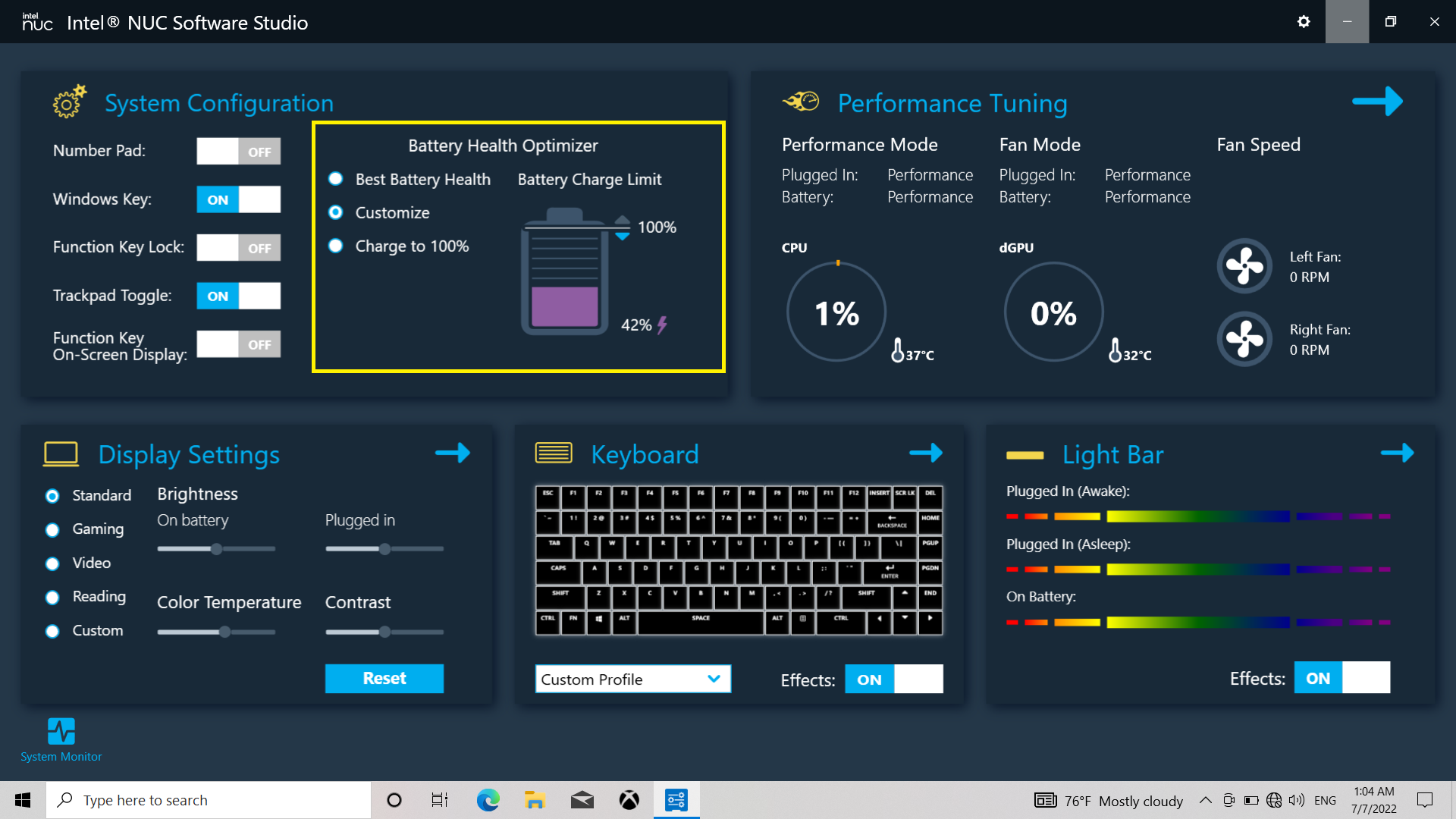
Pokud jste odinstalovali Intel® NUC Software Studio, stále si jej můžete stáhnout samostatně ze stránky pro stažení XPG Xenia 15 KC.
1. Potvrďte specifikace požadavků na systém (procesor, základní deska a paměťové zařízení)
2. V případě platformy Intel vyberte možnost načtení XMP systému BIOS.
3. V případě platformy AMD vyberte možnost načtení AMP systému BIOS.
(Výrobci základních desek někdy neoznačují možnosti přetaktování stejným názvem. Viz následující příklady: Společnosti A-XMP a ASUS označují MSI DDR4 jako D.O.C.P.)
Podle následujících kroků zaktualizujte notebook XENIA Xe na operační systém Windows 11.
1. Nejdříve zjistěte verzi vašeho systému BIOS. Pokud je verze vašeho aktuálního systému BIOS nižší než BCTGL357.0064, zaktualizujte systém BIOS na verzi 0064. Verzi systému BIOS můžete zjistit stisknutím klávesy F2 během spouštění.
BIOS 0064:
https://bit.ly/Xenia_xe_bios_update_v_0064
2. Když úspěšně zaktualizujete systém BIOS na verzi 0064, stáhněte si a zaktualizujte systém BIOS na verzi BCTGL357.0071. Před aktualizací na verzi 0071 je nutné nainstalovat systém BIOS verze 0064.
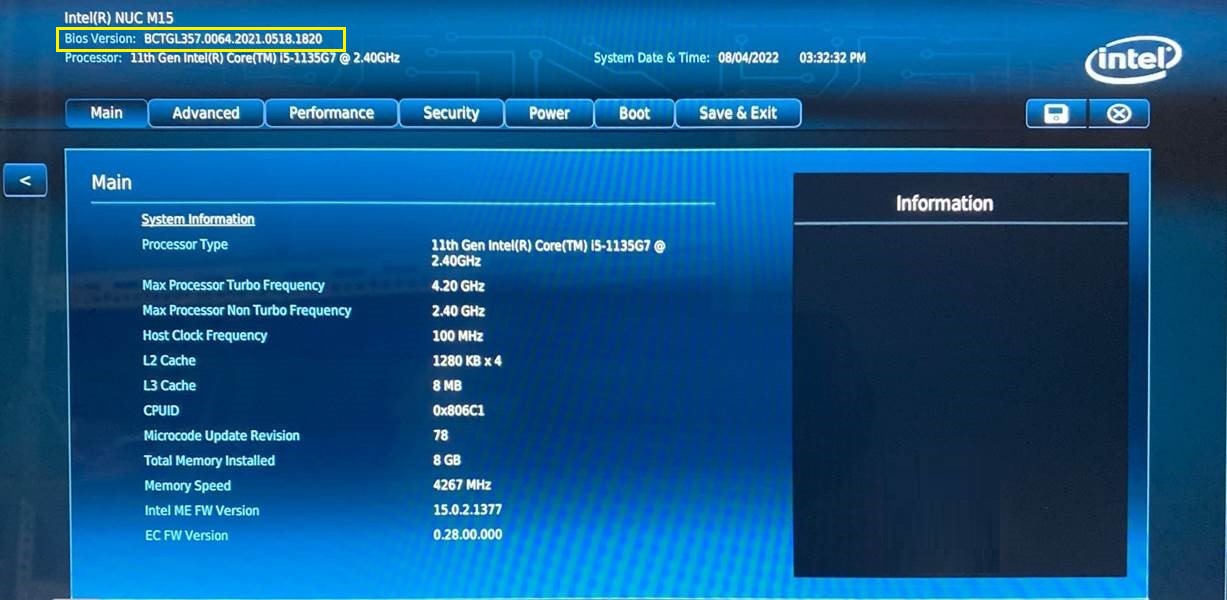
BIOS 0071:
https://bit.ly/Xenia_xe_bios_update_v_0071
3. Po aktualizaci systému BIOS z 0064 na 0071 můžete provést aktualizaci notebooku XENIA Xe na operační systém Windows 11.
Při ověřování postupujte podle následujících kroků─
1. Zaktualizuje systém BIOS na nejvyšší verzi.
2. Nainstalujte modul DRAM.
3. V případě produktů pro přetaktování nastavte BIOS na XMP, EXPO nebo DOCP.
4. Spusťte software Memtest86+ (Memtest86 + ( http://www.memtest.org/))- Bezplatný software pro testování paměti RAM.
5. Pokud je výsledek testování 1 modulu normální, nainstalujte druhý modul a poveďte test.
Pravděpodobně bude třeba zaktualizovat systém BIOS základní desky nebo verzi softwaru RGB:
Odstraňte problém podle následujících pokynů:
1. Stáhněte si/zaktualizujte systém BIOS základní desky na nejnovější verzi
2. Na stránce věnované základní desce přejděte na oddíl věnovaný softwaru nebo stahování a stáhněte si nejnovější verzi softwaru RGB
3. Nainstalujte software jako správce systému
Je podporován následující software RGB:
ASUS Armoury Crate (Aura Sync)
MSI Center (Mystic Light)
Gigabyte Fusion APP
ASRock Polychrome SYNC APP
Doporučené pokyny k instalaci naleznete zde.
Použijte integrovaný nástroj Intel NUC Software Studio a vypněte funkci „Lock When Not Present (Zamknout v případě nepřítomnosti)“; poté přístroj již nikdy nepřejde do režimu spánku.
Tento obraz není trvalý. Nápovědu najdete v oficiální příručce pro odstranění ulpělého obrazu pro notebook Intel® NUC.
Nejdříve zkontrolujte, zda jste jednotku SSD nastavili jako virtuální disk (Ovládací panely > Systém a zabezpečení > Prostory úložišť). Software Toolbox nemůže najít virtuální disk. Virtuální disk můžete odstranit v části Prostory úložišť nebo můžete jednotku SSD naformátovat a inicializovat v části Správa disků. Software Toolbox poté jednotku SSD rozpozná.
Prodlužovací kabel, který se dodává s některými konfiguracemi skříně Invader X, je vyroben z vysoce kvalitních materiálů a je u něj ověřena funkčnost s přenosovými rychlostmi až 16 GT/s, dle specifikací PCIe Gen4.
Společnost XPG vyzkoušela řadu kombinací grafických karet a základních desek bez zjištění problémů, ovšem objevily se omezené zprávy o problémech s některými konkrétními kombinacemi a výrobci.
Mezi tyto problémy může patřit nerozpoznání grafických karet nebo občasné zamrznutí. Konkrétně, omezené množství základních desek AMD Ryzen postavených na čipových sadách řady B550, B650 a A620 mělo problémy při spárování s výkonnějšími grafickými kartami poslední generace, které byly způsobeny provedením a úrovní tolerance některých konektorů PCIe.
Doporučený postup je:
1 – Zkontrolujte, že je kabel řádně usazen na obou stranách a že jsou konektory řádně zajištěny a zarovnány. Zkuste kabel odpojit a znovu připojit a zkontrolujte, že není překroucený a že je přirozeně ohnutý bez přehybů nebo napnutí.
2 – Zkuste jiný slot PCIe a zkontrolujte, že pro používaný slot je v systému BIOS nastavena podpora dostatečného množství kanálů PCIe pro vaše zařízení. Zkontrolujte také, zda je k dispozici možnost nastavit přenosový režim PCIe, abyste ověřili, že je vybraná správná generace verze PCIe, která je vhodná pro zařízení i základní desku.
3 – Vyhledejte novější aktualizaci systému BIOS od výrobce základní desky.
4 – Aktualizujte ovladače čipové sady a grafické karty na nejnovější verzi a zkontrolujte, že je operační systém aktuální a že na pozadí nečekají žádné aktualizace.
5 – Pokud problémy přetrvávají, můžete získat další asistenci od podpory společnosti XPG na adrese xpg.com/en/support.
Mezi zdroje napájení, které využívají japonské kondenzátory, patří XPG FUSION, XPG CYBERCORE Series, XPG CORE REACTOR Series a XPG PYLON.
Mezi zdroje napájení, které jsou vybaveny okruhem DC-DC, patří XPG FUSION, XPG CYBERCORE Series, XPG CORE REACTOR Series a XPG PYLON.
Kabel 12V-2x6 je aktualizovaná verze kabelu 12VHPWR, ale oba mají stejný design a poskytují stejné napájení, když podporují příkon až 600 W. Jsou vzájemně zcela kompatibilní, takže bez ohledu na to, který kabel je dodán s vaším napájecím zdrojem, vždy bude podporovat nejnovější vysoce výkonné grafické karty.
Výkonově jsou stejné, ovšem liší se kabeláž a obal.
Před připojením napájení a LED osvětlení k základní desce musí být všechny ventilátory zcela sestavené. Před jakýmkoli zapojováním vždy nejdříve vypněte počítač, aby se zabránilo možným problémům.
Ne, výměna za chodu není podporovaná. Pokud chcete upravit uspořádání ventilátorů nebo jen změnit počet ventilátorů, vždy nejdříve vypněte napájení. Jinak může dojít k poškození.
Zkuste postupně provést následující kroky:
1. OBNOVTE výchozí nastavení softwaru PRIME
Přesuňte myš do pravého horního rohu XPG PRIME. Najetím myší na text „Hi, Guest“ (Ahoj, hoste) zobrazte funkci „Reset“. Kliknutím na tlačítko Reset obnovte výchozí nastavení softwaru PRIME.
2. OBNOVTE výchozí nastavení klávesnice nebo myši
Klávesnice: Podržte 5 sekund klávesy FN + ESC.
Myš Slingshot: Podržte 5 sekund tlačítko vpřed + tlačítko zpět + tlačítko DPI.
3. Otevřete nabídku nastavení a zkontrolujte verze firmwaru produktu a softwaru PRIME. Pokud nejde o nejnovější verze, AKTUALIZUJTE je na nejnovější verzi.
4. Pokud problém přetrvává, kontaktujte nás a poskytněte nám následující informace:
Verze firmwaru produktu a softwaru PRIME.
Fotografie/videa problému.
Postup, jak problém reprodukovat (scénář nebo kroky).
Tento software lze používat v operačním systému Windows 10 a novějších verzích.